网站首页 > 路由器品牌 > tp-link 正文
问题介绍
无线摄像机通过无线连接路由器的Wi-Fi信号,节省网线布局,方便简洁。但由于受到安装环境等影响,导致无线摄像机掉线,无法远程监控。
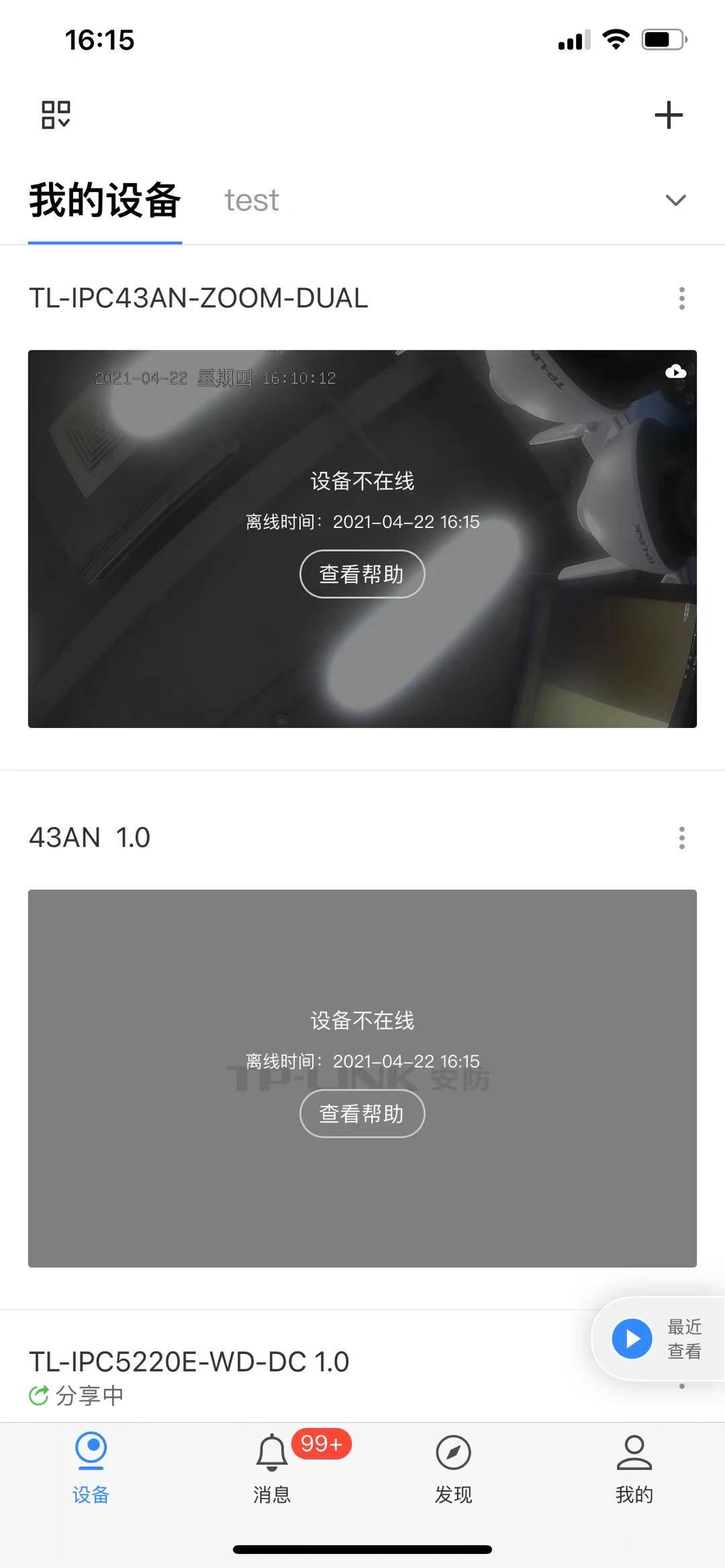
排查方法
基本的排查也可以参考以下步骤:
排查一、检查摄像机是否连接电源
解决办法:摄像机远程监控的前提在于摄像机能正常供电,才能保证工作正常。因此请使用我司标配电源适配器进行供电。
排查二、检查摄像机指示灯是否常绿
解决办法:摄像机指示灯仅处于常绿状态时,摄像机才正常连接到路由器的Wi-Fi信号,其他状态均代表摄像头与前端路由器的连接断开,若指示灯不是常绿状态,请重新配置摄像机的无线连接。
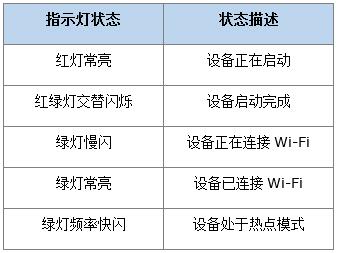
排查三、检查前端路由器是否正常上网
解决办法:摄像机只有在前端路由器能上网的情况下,实现远程监控。因此,请确保前端路由器始终处于能上网的状态。
排查四、检查前端路由器是否更改配置
解决办法:Wi-Fi名称或密码修改、设置上网限制或黑白名单等,均会导致IPC由于无法连接外网而不在线。因此,请在前端路由器解除针对摄像机的限制或者重新配置摄像机的无线连接。
排查五、检查无线传输干扰
解决办法:无线配置我们优化建议先配置,再安装的顺序,最大程度避免已经安装好位置且无法与路由器连接上的囧境,无线干扰严重会导致无线配置失败,可以尝试:
(1)换个干扰小的地方重试;
(2)固定路由器的无线信道之后再进行重新配置。
- 上一篇: TP-LINK ID在哪里登录?
- 下一篇: TP-LINK无线路由器出现掉线或不稳定问题如何排查?
猜你喜欢
- 2022-05-09 怎么在路由器上登录TP-Link ID?
- 2022-05-09 TP-Link TL-H69RT如何注册HyFi扩展器?
- 2022-05-09 TP-Link TL-H69RT怎么设置?
- 2022-05-09 TP-Link TL-H69RT无线桥接设置教程
- 2022-05-09 TP-Link TL-WDR7800路由器限速设置教程
- 2022-05-09 TP-Link TL-WDR7800路由器怎么恢复出厂设置
- 2022-05-09 TP-Link TL-WDR7800路由器WDS无线桥接设置教程
- 2022-05-09 TP-Link TL-WDR7800路由器无线网络密码和名称设置
- 2022-05-09 TP-Link TL-WDR7800路由器设置教程
- 2022-05-09 TP-Link TL-WDR8600路由器怎么设置?(电脑版)
- 12-21手机打开路由器入口192.168.1.1
- 12-21192.168.10.1登陆入口的IP地址和用户名密码
- 12-09192.168.10.1登录入口
- 12-09192.168.10.1登录
- 12-09192.168.10.1登录,192.168.10.1手机登录wifi
- 12-09192.168.10.1路由器手机登录入口怎么进入?
- 12-09手机登陆192.168.10.1 wifi设置
- 12-09192.168.10.1手机登录wifi设置【图文】
- 218937℃手机怎么登陆192.168.1.1
- 91716℃192.168.10.1手机登录wifi设置
- 83931℃192.168.1.1登陆页面入口
- 71649℃192.168.1.1手机登录入口
- 47923℃192.168.0.1手机登录入口
- 45481℃192.168.3.1手机登陆wifi设置
- 39915℃192.168.10.1登录入口
- 37483℃192.168.10.1手机登录wifi设置【图文】
- 2505℃如何给电脑设置固定IP地址
- 2207℃分享一些家庭路由器选购的坑
- 2216℃Tl-R4148路由器限速设置方法
- 2226℃如何设置路由器提升网速
- 2961℃无线网络的速率为何不能达到最大值?
- 2965℃TP-LINK路由限速设置图文教程
- 3235℃水星路由器设置限速图解教程
- 35571℃水星路路由器限速设置教程
- 最近发表
